Sudah tidak asing lagi di telinga jika mendengar sebuah aplikasi pesan instan LINE. Aplikasi gratis yang diluncurkan pada 23 Juni 2011 ini ternyata dibuat oleh pria berkebangsaan Korea Selatan yang bernama Lee Hae Jin.
LINE memungkinkan pengguna untuk saling berkirim pesan teks, video, foto, suara, berkas dan lain sebagainya. Aplikasi yang dikembangkan oleh perusahaan Jepang yakni Naver Corporation di mana Lee sebagai pendirinya ini menggunakan jaringan internet untuk saling terhubung.
Aplikasi LINE ini juga pernah diklaim sebagai aplikasi chat terlaris di 42 negara. Tidak tanggung-tanggung, perusahaan yang telah membuat Google jatuh di Korea Selatan ini sudah tersedia dalam 14 bahasa dan dapat digunakan pada beberapa platform yaitu iOS, Android, Mac OS X, Windows, Windows Phone, dan Blackberry. Banyaknya fitur yang ditawarkan oleh LINE ini membuat aplikasi ini sukses melebarkan sayapnya hingga 230 negara di dunia dengan lebih dari 470 juta pengguna.
[ez-toc]
Cara Backup Chat Line dengan Mudah
Indonesia merupakan salah satu negara yang berhasil ‘dihipnotis’ oleh LINE. Beberapa masyarakat menjadikan LINE sebagai aplikasi wajib yang harus dimiliki. Pasalnya, aplikasi yang terkenal cukup unik dengan stikernya ini memiliki banyak fitur yang sangat bermanfaat. Salah satu fitur utama dari LINE ini yaitu chat yang tidak jarang riwayat obrolan yang sangat penting sekali hingga Anda harus berhati-hati menjaganya agar tidak hilang.
Nah, untuk menghindari hilangnya riwayat obrolan, Anda harus melakukan backup data chat. Hal ini dikarenakan mungkin beberapa dari Anda sering gonta ganti smartphone, kehilangan smartphone atau aplikasi LINE Anda yang tidak sengaja ter-uninstall. Tenang, artikel kali ini akan membahas 3 cara backup chat LINE lewat Android. Yuk simak langkah-langkah di bawah ini.
1. Backup Seluruh Isi Chat dari Semua Ruang Obrolan
Cara ini digunakan bagi Anda yang ingin mem-backup semua chat di LINE Anda yang kemudian disimpan di Google Drive.
1. Buka aplikasi LINE Anda.
2. Pilih tab pada area yang telah diberi tanda kotak berwarna merah seperti gambar di bawah ini.
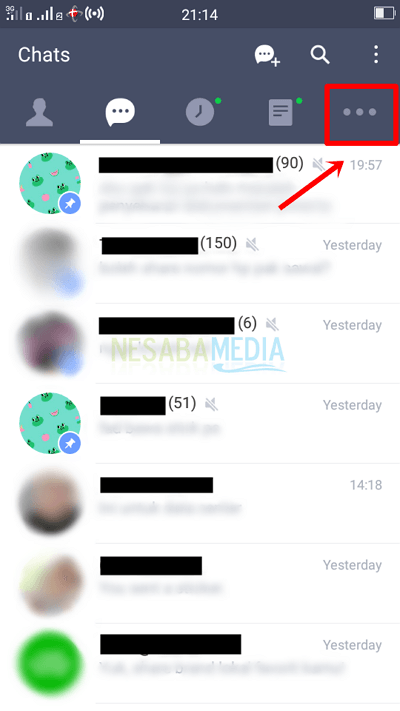
3. Selanjutnya pilih ikon pengaturan di ujung kanan atas.
![]()
4. Scroll down atau geser ke bawah hingga menemukan bagian General setting, lalu pilih Chats.
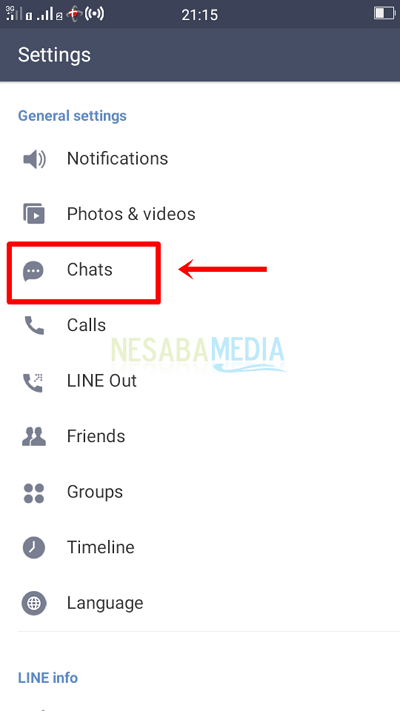
5. Kemudian pilih Back up and restore chat history.
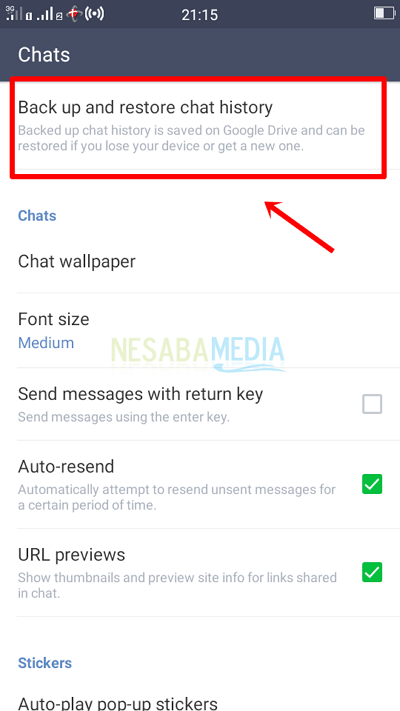
6. Pilih Back up to Google Drive.
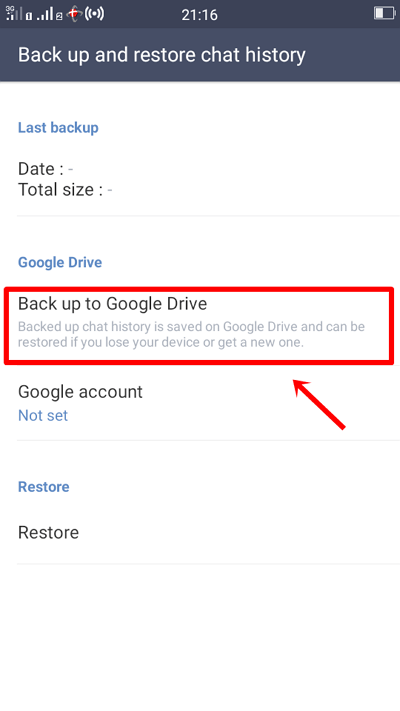
7. Lalu masuk ke akun Anda dan pilih akun Google yang akan Anda gunakan untuk melakukan back up data chat > Pilih OK.
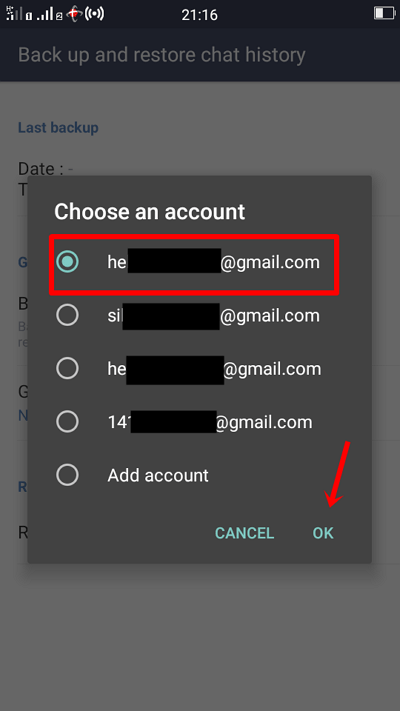
8. Pilih ALLOW atau SETUJU tentang LINE dan Google yang menggunakan informasi data Anda.
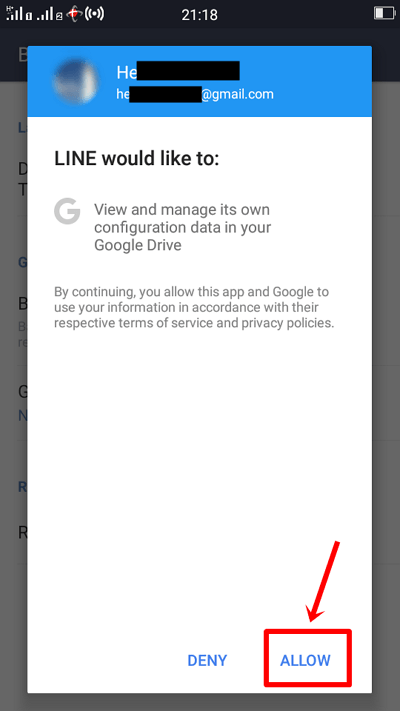
9. Tunggu hingga proses backup selesai atau hingga 100%.
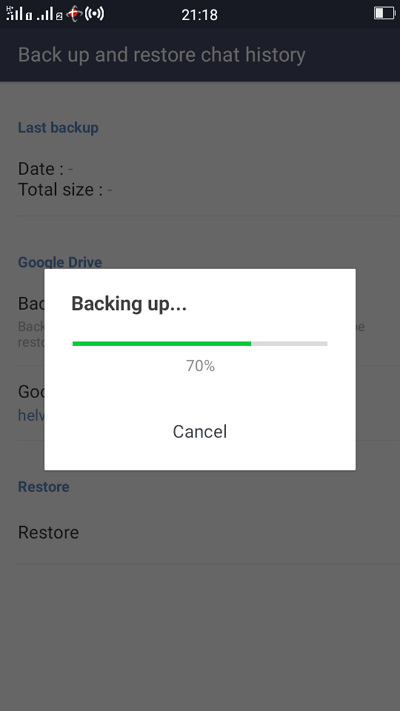
10. Lihat pada area last backup. Anda telah berhasil backup seluruh chat Anda.
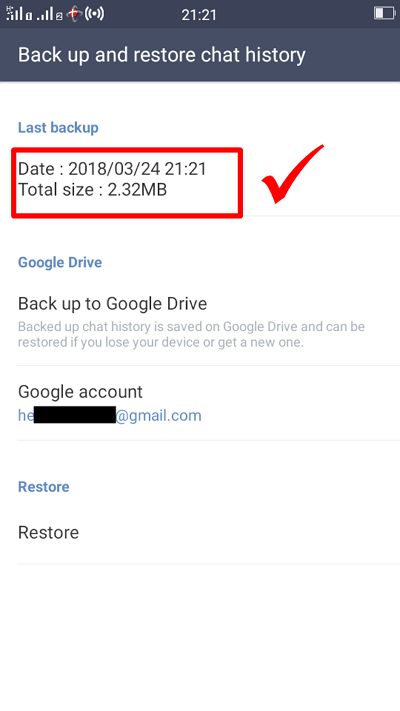
2. Backup Seluruh Isi Chat dari Satu Ruang Obrolan
Cara ini digunakan hanya untuk mem-backup seluruh isi chat dari satu ruang obrolan saja dan hasil backup akan dikirim berupa file ekstensi .zip lewat email
1. Buka Aplikasi LINE Anda.
2. Buka tab chat dan masuk ke ruang obrolan yang ingin Anda backup.
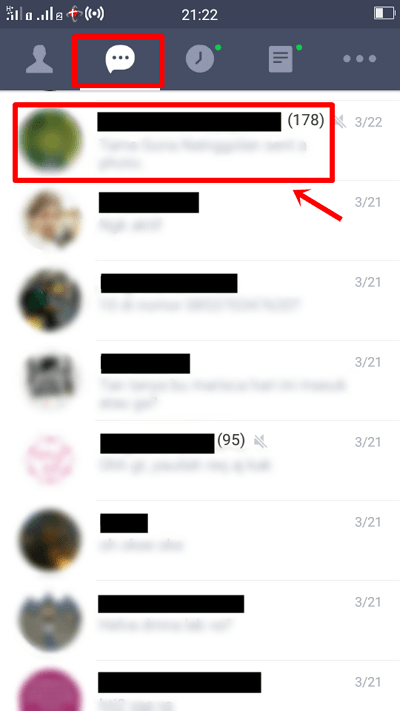
3. Pilih tanda panah ke bawah di ujung atas sebelah kanan seperti gambar di bawah > Lalu pilih Chat settings.
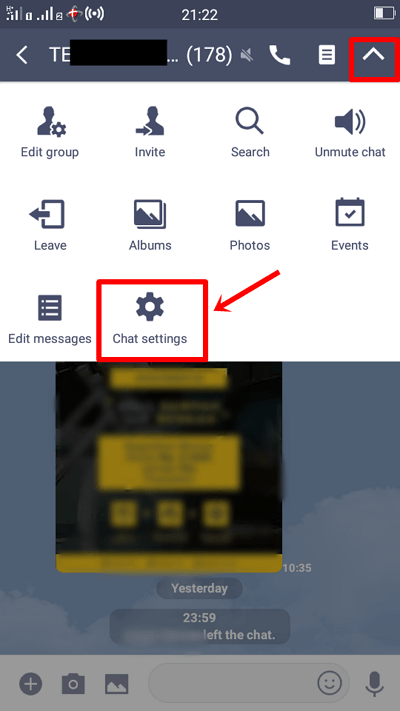
4. Kemudian pilih Back up chat history.
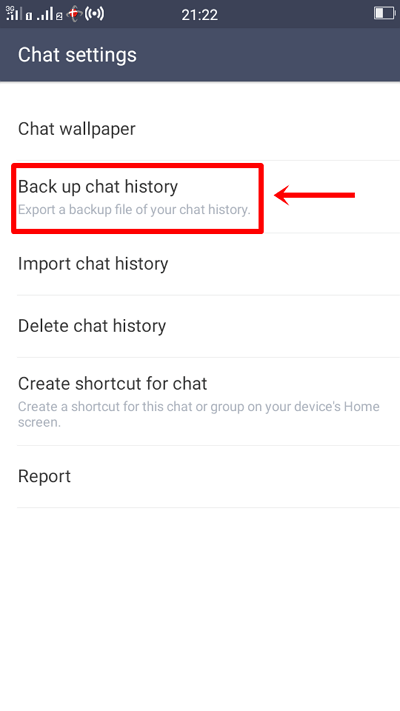
5. Pilih salah satu di antara kedua pilihan yaitu pertama Back up text yang hanya untuk backup chat berupa teks saja, kedua back up all data untuk backup semua jenis teks seperti teks, audio, video, berkas, gambar, dll.
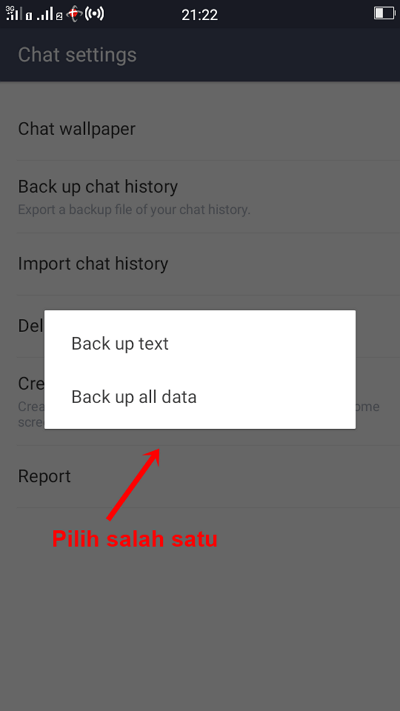
6. Selanjutnya pilih OK.
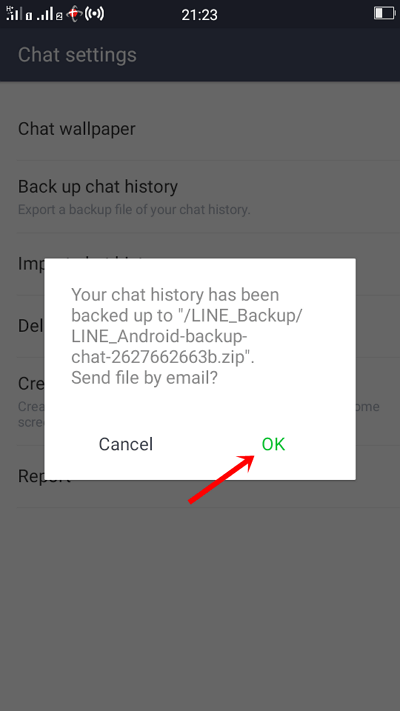
7. Pilih OK.
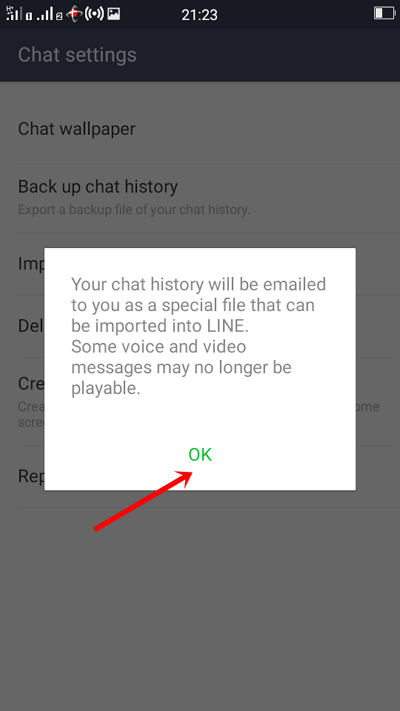
8. Lalu pilih aplikasi untuk membuka email Anda. Pada tutorial ini saya menggunakan aplikasi Gmail.
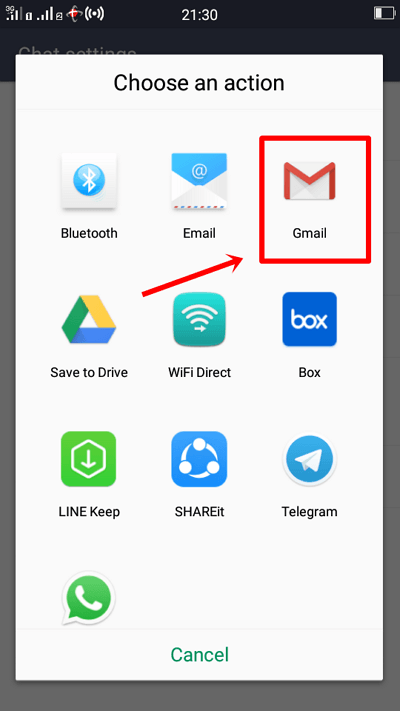
9. Isi email penerima (boleh email sendiri atau email orang lain) > Lalu klik ikon Send yang diberi tanda panah warna merah. Anda telah berhasil mengirim backup chat LINE Anda.
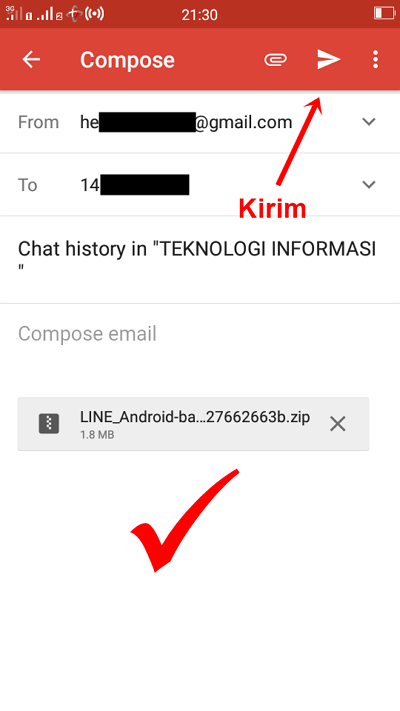
3. Backup Chat Pilihan dari Satu Ruang Obrolan
Cara ini digunakan untuk Anda yang ingin backup satu atau beberapa chat penting dari satu ruang obrolan dan hasilnya akan disimpan / di-keep.
1. Buka Aplikasi chat LINE Anda.
2. Buka tab chat > masuk ke ruang obrolan Anda.
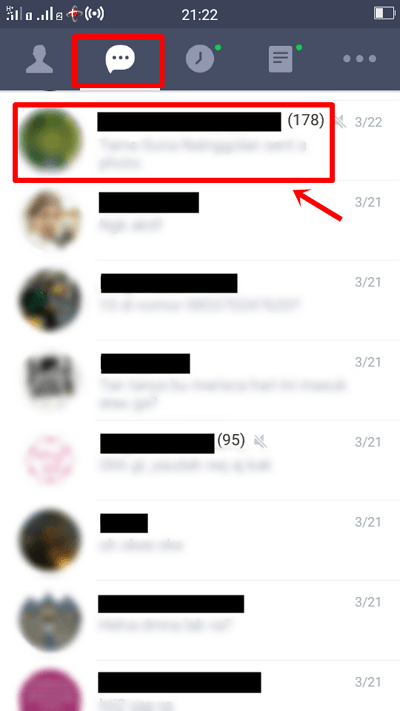
3. Pilih tanda panah ke bawah di ujung atas sebelah kanan seperti gambar di bawah > Lalu pilih Edit messages.
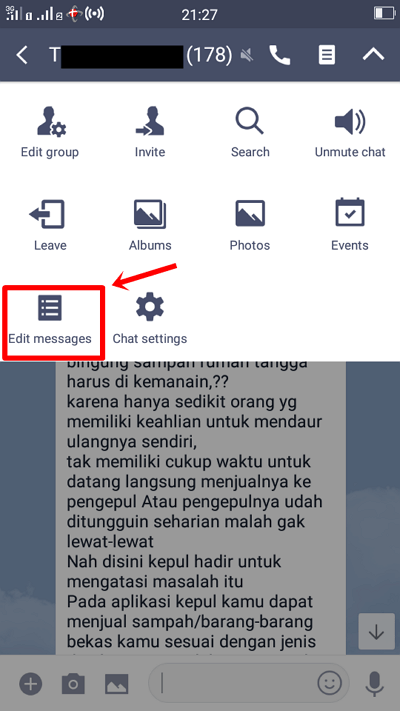
4. Pilih Save in Keep.
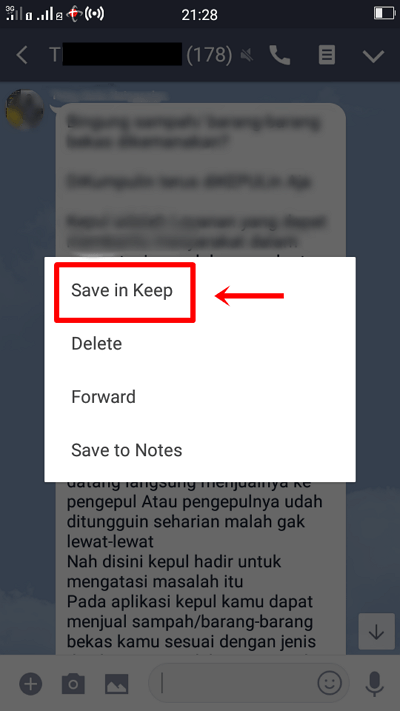
5. Selanjutnya pilih chat yang ingin Anda simpan, bisa berupa teks, foto, aaudio, video, dll > Lalu pilih tombol Keep.
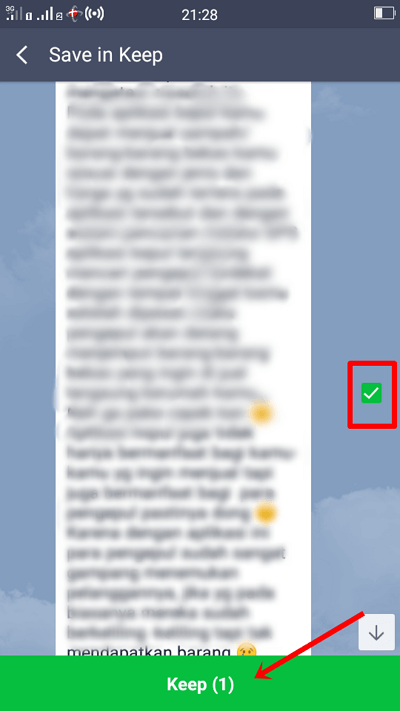
6. Untuk mengecek apakah sudah tersimpan di keep atau belum, selanjutnya buka tab titik tiga seperti gambar yang telah diberi kotak merah di bawah > Pilih Keep.
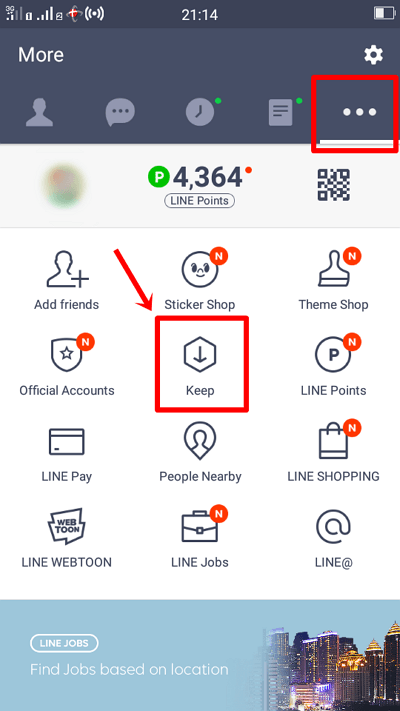
7. Lihat apakah chat yang telah Anda simpan di keep ada atau tidak. Jika sudah ada, maka Anda telah berhasil.
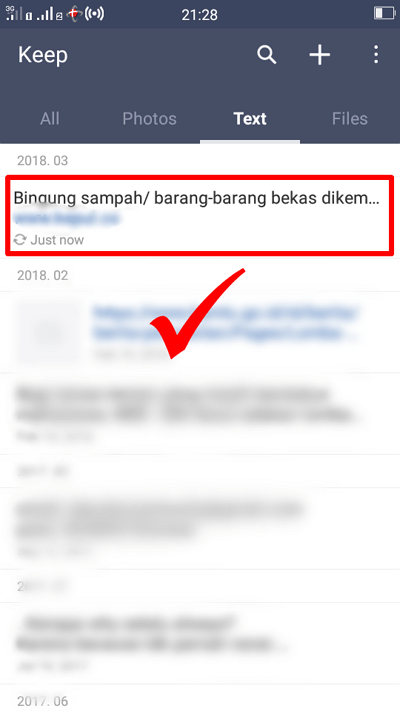
Semoga beberapa cara backup chat line di atas bermanfaat dan Anda tidak perlu khawatir kehilangan riwayat obrolan Anda yang penting apabila smartphone Anda hilang atau Anda ingin beralih ke smartphone baru Anda. Anda dapat memilih salah satu atau bahkan ketiga cara di atas sesuai kebutuhan Anda.
Editor: Muchammad Zakaria
Download berbagai jenis aplikasi terbaru, mulai dari aplikasi windows, android, driver dan sistem operasi secara gratis hanya di Nesabamedia.com:







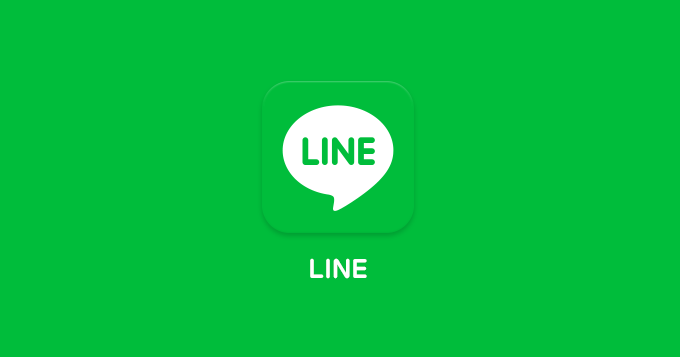






cara backup versi pc gimna yaa?